华为手机开启了屏幕朗读模式怎么关闭,华为手机的屏幕朗读功能是一项方便的功能,它可以将屏幕上的文字内容转换为语音播放,帮助用户更轻松地阅读和获取信息,有时候我们可能希望关闭这个功能,例如在公共场合或者不想被打扰的时候。如何关闭华为手机的屏幕朗读模式呢?在本文中我们将为您详细介绍华为手机屏幕朗读功能关闭的方法。无论您是初次使用华为手机还是已经使用了很长时间,通过简单的操作,您就可以轻松关闭屏幕朗读功能,让手机的使用更加符合个人需求。
华为手机屏幕朗读功能关闭方法
方法如下:
1.首先准备一部华为手机,这里以华为nova Pro 5为例,如图
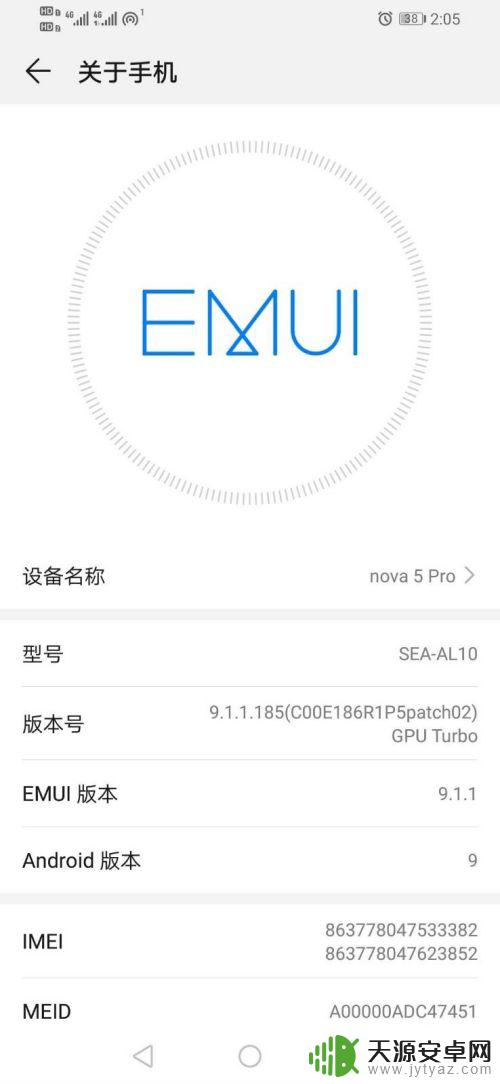
2.解锁手机之后,找到手机“设置”图标,如图
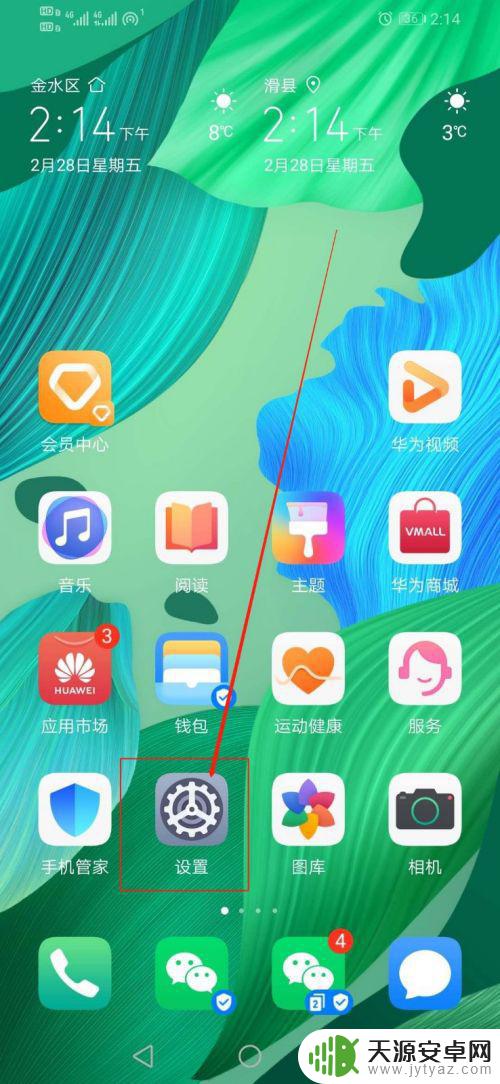
3.在“设置”中,向上滑手机,找到“智能辅助”,如图
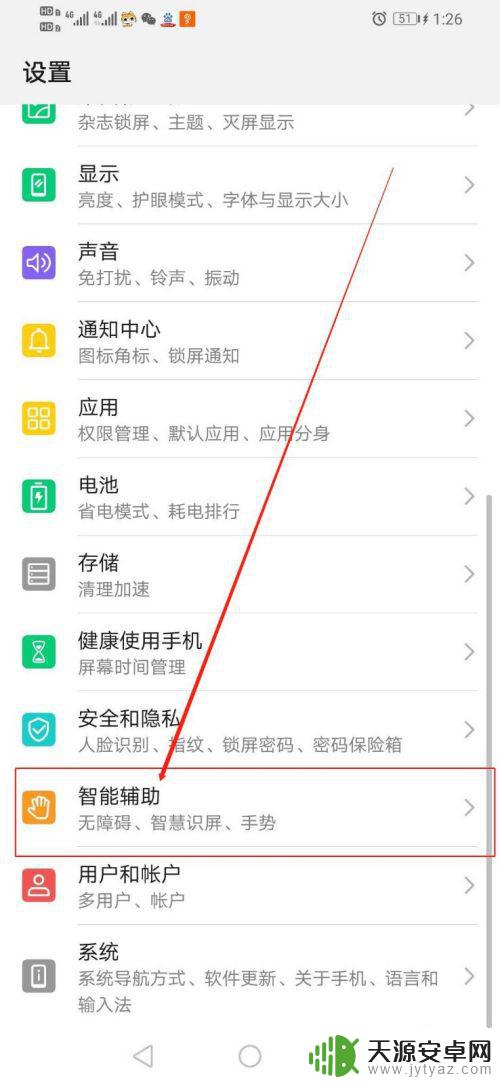
4.点开“智能辅助”之后,在该界面找到“无障碍”。如图
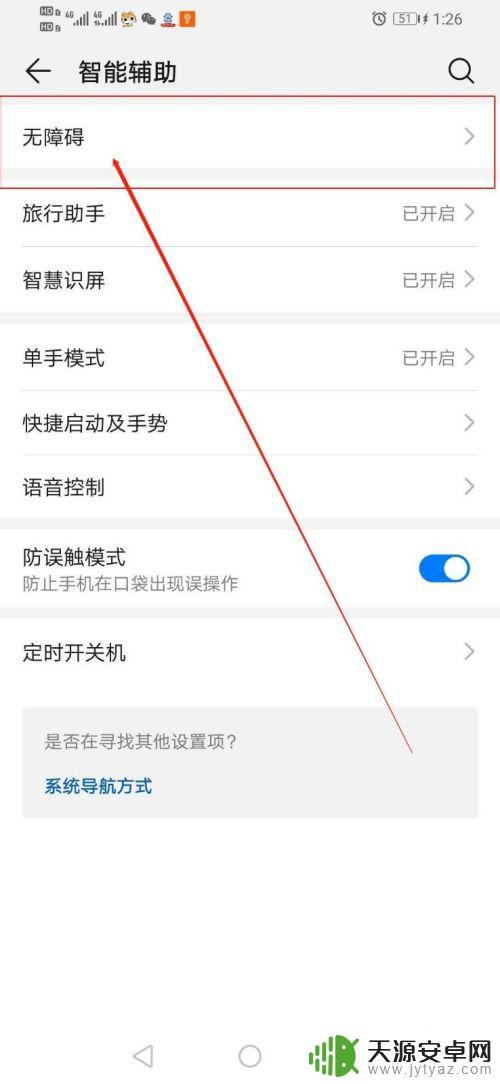
5.打开“无障碍”之后,在该界面找到“屏幕朗读”。如图
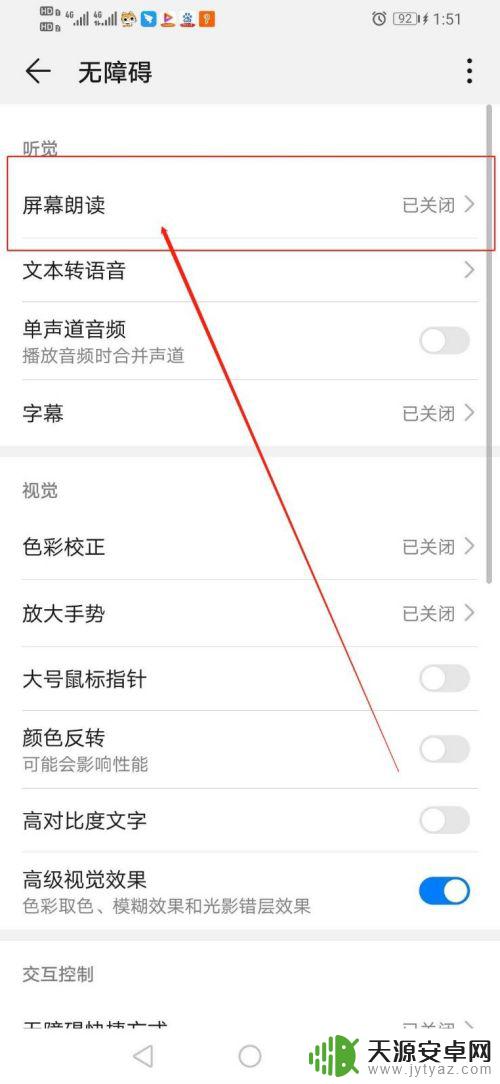
6.点开“屏幕朗读”之后,将打开的开关条关闭即可,如图
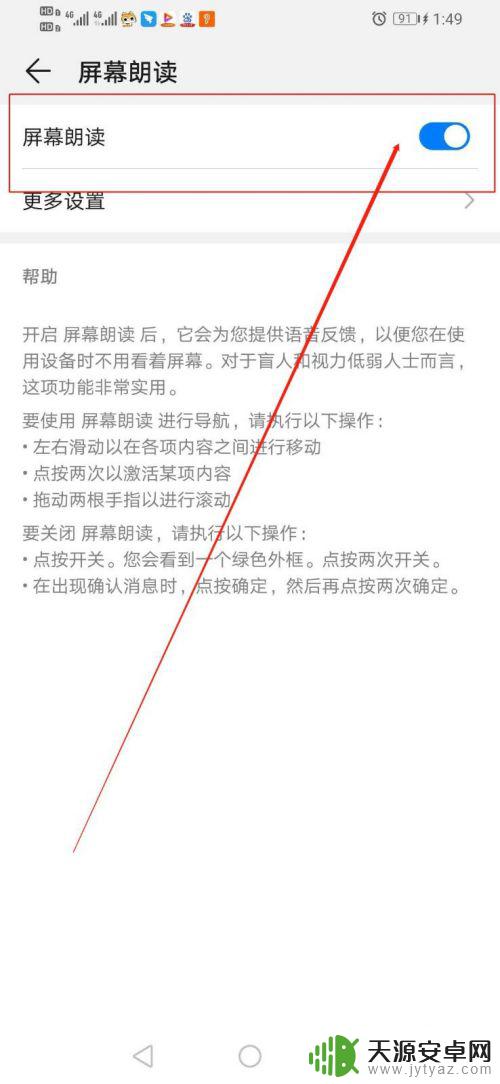
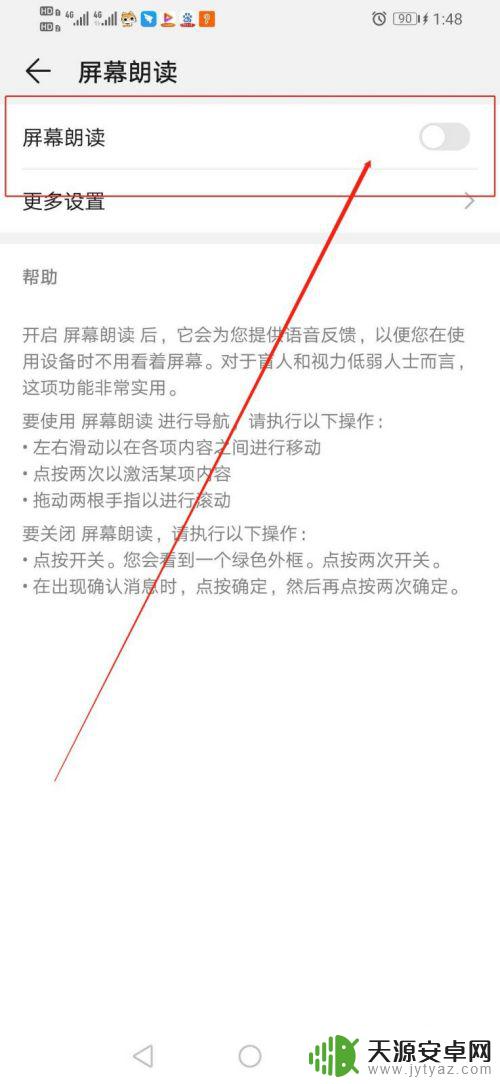
以上便是如何关闭华为手机屏幕朗读模式的全部内容,如果你遇到了这种情况,按照小编的操作步骤解决非常简单快速,一步到位。









